音がぼんやりする日もあれば、今日はもっと歌を近くに感じたい日もあります。
そんなときは、Apple Musicのイコライザーで小さく印象を整えてみませんか。
このガイドは、iPhoneのプリセットからMacやWindowsの周波数スライダー、AndroidやHomePodのコツまでをやさしく案内します。
むずかしい言い回しはひかえめにして、画面の場所と手順を順番にお伝えします。
どれを選べばいいか迷ったときに役立つ目安も、シーン別に用意しました。
今日の気分に合う聴き方を、一緒に見つけましょう。
ボーカル重視や低音多めなど、迷ったときに試す入口も紹介します。
はじめてでも、数分で雰囲気の違いがわかります。
Apple Musicのイコライザーとは?音質調整の基礎を解説

EQって何?Apple Musicにおける役割とできること
音の高低それぞれの帯域を少しずつ整えるための道具がイコライザーです。
曲や再生環境によって聴こえ方が変わるときに、好みに合わせて音の印象を近づけられます。
Apple Musicでは、iPhoneはプリセット方式、MacやWindowsは周波数スライダーで細かく設定できます。
はじめての方は、まずプリセットから試すのがおすすめです。
料理でいう下ごしらえと味付けの両方の役割を小さく担うのがEQというイメージです。
歌をくっきり聴きたい日や低音を控えめにしたい夜など、シーンに合わせて印象を整えられます。
最初は「Flat」を基準にして、一つの変更だけを試し、違いを耳で確かめます。
大きく動かさず、一目盛りずつゆっくり進めると迷いにくいです。
上げた帯域が多いときは、全体のゲインを少し下げてにごりを避けます。
プリセットは曲との相性を見る道しるべです。
気に入った組み合わせが見つかったら、曲名やジャンルをメモしておきます。
ヘッドホンとスピーカーで印象が変わるので、両方で短く聴き比べると自分の定番が見つかります。
Apple MusicのEQはiPhoneとMacで違う?仕様を整理
iPhoneとiPadでは、帯域ごとの手動スライダーはありません。
あらかじめ用意されたプリセットを切り替えて使います。
MacとWindowsでは、10本のスライダーで帯域ごとに微調整ができます。
曲ごとにEQプリセットを割り当てることもできます。
用途や環境に合わせて、使い分けると迷いにくくなります。
iPhoneでは「設定」→「ミュージック」→「EQ」からシンプルに切り替えます。
迷ったときは「Vocal Booster」「Bass Booster」「Late Night」を順番に試します。
MacやWindowsでは「イコライザ」ウインドウを開き、少しずつ動かして好みを形にします。
曲単位で違いが出る場合は、曲の「情報」からプリセットを指定して管理します。
プリセット名に用途を書き添えると、後から選びやすくなります。
Dolby AtmosやLossless再生とEQの関係性
Dolby Atmosは立体感のある再生に対応した形式です。
ステレオと比べて音量の感じ方が変わることがあります。
LosslessやHi‑Resを使う場合は、有線接続や外部DACが必要になることがあります。
まず再生品質を決めてから、EQで仕上げる流れが扱いやすいです。
Atmosは「自動」「常にオン」「オフ」を切り替えて、同じ曲で雰囲気の違いを確かめます。
音量が控えめに感じるときは、Sound Checkを組み合わせて曲間のばらつきを落ち着かせます。
LosslessやHi‑Resを選ぶときは、端末の出力レートや接続方法も合わせて見直します。
じっくり聴く時間は有線で、ながら聴きはワイヤレスで、といった切り替えも心地よいです。
EQは最後の仕上げとして、少しずつ調整しながら自分の好きなバランスに寄せていきます。
使っている端末別!Apple Musicのイコライザー設定方法

iPhone/iPad:EQプリセットの選び方と設定手順
「設定」→「ミュージック」→「EQ」でプリセットを選びます。
「Vocal Booster」「Bass Booster」「Late Night」などを順番に試して好みを探します。
曲間の音量差が気になるときは「Sound Check」をオンにします。
Atmosを使う場合は「Dolby Atmos」の設定も確認します。
再生品質の「オーディオの品質」でLosslessやHi‑Resを切り替えられます。
最初は音量を一定にして、同じ曲のサビと静かな部分で聴きくらべます。
歌ものは「Vocal Booster」、ビートが強い曲は「Bass Booster」、夜は「Late Night」の順で試すと違いが分かりやすいです。
耳あたりが強いと感じたら、いったん「Flat」に戻してからもう一度選び直します。
ヘッドフォン調整を行う前はEQをオフにしておくと変化がつかみやすいです。
ダウンロード曲とストリーミングの両方で確認して、好みをメモしておきます。
Mac:周波数スライダーのEQと曲ごとの設定方法
ミュージックアプリの「ウインドウ」→「イコライザ」を開きます。
「オン」にして、10本のスライダーを少しずつ動かして聴き比べます。
気に入った形ができたら、メニューからプリセットとして保存します。
曲単位で設定したいときは、曲を選び「情報」→「オプション」→「イコライザ」で割り当てます。
「設定」→「再生」にある「Sound Enhancer」や「ソングトランジション」も合わせて整えます。
複数の帯域を上げたときは、左端のゲインを少し下げて音割れを避けます。
2〜4kHzは歌の輪郭、80〜125Hzはベースの芯など、帯域の目安を意識して少しずつ動かします。
保存名は「普段用」「夜用」「スピーカー用」のように分かりやすく付けます。
再生設定ではクロスフェードの秒数も短めから試し、流れを整えます。
Windows:Apple Music for WindowsでのEQ操作法
アプリ左側サイドバー上部の「Sidebar Actions」ボタンから「Equalizer」を開きます。
周波数スライダーを少しずつ動かして、聴きやすい形に近づけます。
右側の保存から自分用のプリセットを作っておくと切り替えが簡単です。
曲ごとの割り当ては、曲のプロパティの「オプション」から行えます。
再生設定にある「Sound Enhancer」やクロスフェードも活用します。
「Sidebar Actions>Settings>Playback」で「Sound Enhancer」の切り替えと、クロスフェードの長さ調整ができます。
既存のプリセットをベースに微調整すると迷いにくいです。
保存名に日付を入れて、更新の履歴を残します。
出力デバイスを切り替えたときは、再生タブを開き直して挙動を確認します。
Android:端末ごとのEQ設定と注意点
Android版Apple Musicの公式案内には“アプリ内EQ”の記載は見当たりません。
音質(LosslessやDolby Atmos)はアプリ設定で切り替えつつ、細かな調整は端末の「サウンド」設定にあるシステムEQを使う流れが一般的です。
外部アプリのEQは、AtmosやHi‑Resとの同時利用で挙動が変わることがあります。
まずは端末の標準機能から試すと迷いにくいです。
メーカーごとに名称や場所が異なるので、「音」や「追加設定」などの項目も合わせて探します。
イヤホンを接続したときだけEQが表示される端末もあります。
端末独自の音場機能や音質モードがある場合は、一度オフにしてからEQの印象を確かめます。
外部EQアプリを使うときは、バックグラウンドの許可や省電力設定で制限されていないかを確認します。
有線DACを使う場合は、USBオーディオの設定や出力レートの表示も見ておくと分かりやすいです。
ワイヤレス再生では端末側の音場機能とEQの組み合わせで印象が変わることがあります。
プリセット名に「通勤」「夜」などのラベルを付けて、場面ごとに切り替えると迷いにくいです。
最初は標準EQ、次に端末のシステムEQ、最後に外部アプリの順で試すと整理しやすいです。
HomePod:EQはないけど音質調整はできる?
HomePodは細かなEQを持ちません。
Homeアプリの設定にある「低音を抑える」を使って低域を控えめにできます。
Homeアプリのホーム設定にある「Sound Check」をオンにすると、曲ごとの音量差をならせます。
「Sound Check」を使えば、曲間の音量差をなめらかにできます。
設置場所によって聴こえ方が変わるので、壁との距離を少し変えて試すのもコツです。
ステレオペアにすると左右の広がりが生まれ、ボーカルの位置がはっきりします。
机や棚に置くときは、硬い天板の響きが強い場合があるため、やわらかなマットで共鳴を抑えます。
部屋の角から少し離して置くと、低域のふくらみが落ち着くことがあります。
壁からの距離や向きを少しずつ変え、数曲再生して馴染みを確かめます。
HomePodは周囲の反射を自動で学習するので、置き場所を変えた直後は数分ほど音を流してから判断します。
静かな時間は「低音を抑える」をオン、昼はオフという切り替えも使いやすいです。
Appleデバイスからの「Handoff」を使うと、今聴いている曲をそのまま引き継げます。
マルチルーム再生で複数台に送ると、家事や作業中でも途切れにくく楽しめます。
テレビ横で使うときは、サウンドバーやTVスピーカーとの重なりを避けるため、音量や配置を分けて確認します。
Apple MusicユーザーにおすすめのEQプリセット集

ボーカルを前に出すなら「Vocal Booster」
歌声を中心に聴きたいときは「Vocal Booster」を選びます。
声の輪郭がつかみやすくなり、歌詞が追いやすくなります。
明るさが強いと感じたら、別のプリセットに切り替えてバランスを見直します。
歌ものやバラード、アコースティックの弾き語りに合わせやすいプリセットです。
通勤中や作業中に小さめの音量で聴くときも、言葉が届きやすくなります。
シンセが多い曲で耳あたりが強いと感じたら、6〜8kHzが控えめのプリセットに変えて落ち着かせます。
男性ボーカルでは中域、女性ボーカルでは中高域の印象をそっと前に出すイメージで使います。
迷ったら「Flat」に戻してから「Vocal Booster」に切り替え、違いを確かめます。
曲のタイプごとに使う場面をメモしておくと、次に選ぶときに迷いにくくなります。
重低音が好きなら「Bass Booster」や「Late Night」
低域を充実させたいときは「Bass Booster」を試します。
夜の小さな音量でも聴きやすくしたいときは「Late Night」も候補になります。
低域が膨らみすぎたら、別のプリセットに戻して全体のまとまりを確認します。
EDMやヒップホップ、シティポップのベースラインを楽しみたいシーンで相性がよいです。
小型スピーカーや薄型ノートでも、土台の存在感をつかみやすくなります。
もたつく印象が出たら100〜200Hzを控えめにする形へ切り替えます。
キックが前に出すぎると感じたら、ビートの速い曲では少し落ち着いたプリセットに移ります。
夜は「Late Night」で音の大小差をなめらかにして、ささやかな音量でも歌やベースの流れを追いやすくします。
シーンに合わせて二つを切り替え、プレイリストごとにお気に入りを決めておくと操作が楽になります。
クラシック音楽やジャズ向けのEQ選び
クラシックは中域の厚みと空間の広がりが心地よさにつながります。
過度に低域や高域を強めず、自然なバランスのプリセットから試します。
大編成では低域を上げすぎず、弦の重なりと木管のぬくもりを大切にします。
室内楽や独奏では中域を中心に、響きがにごらない位置を探します。
ピアノ協奏曲は2〜4kHzを少しだけ整えると打鍵の輪郭がつかみやすくなります。
ホール感を楽しみたい日は、広がりを感じるプリセットを選びます。
ジャズはベースとシンバルの質感を大切にして、低域と高域を少しだけ持ち上げる形が相性がよいことがあります。
ウッドベースのふくよかさは80〜125Hz付近で調整し、もたつきを感じたら控えめに戻します。
ライドシンバルは6〜10kHzできらめきを整え、刺さるときはほんの少し抑えます。
サックスは2〜4kHzの張りを意識して、歌心をそっと前に出します。
ライブ録音は会場の空気感を味わえるように、極端な持ち上げを避けます。
複数のプリセットを曲ごとに切り替えて、最終的に自分の定番を作ります。
ポップス・ロック・EDMに適した設定とは
ポップスはボーカル中心で、低域と高域のキラッとした明るさを少し加えます。
サビで歌が抜けるように、2〜4kHzを控えめに持ち上げて言葉の輪郭を整えます。
ハイハットのきらめきが強いと感じたら、6〜8kHzを少し戻して耳あたりをやわらげます。
ロックはギターの存在感が鍵なので、中域の厚みを重視します。
500Hz〜2kHzを基準に、ドラムとベースの土台が重ならない位置を探します。
ライブ盤では低域を控えめにして、ステージの勢いを保ちながら聴きやすさを整えます。
EDMは低域のキックとシンセの空気感を支えるため、低域と高域を控えめに上げる形が合うことがあります。
62〜125Hzでキックの芯を少し前に出し、8〜12kHzでシンセのきらめきを添えます。
ビルドアップは中高域を少しだけ持ち上げ、ドロップで全体のバランスを戻します。
プリセットを切り替えながら、曲との相性を耳で確かめます。
プレイリスト用とライブ音源用でプリセットを分けると、切り替えがラクになります。
視聴環境(通勤・夜間・スピーカー)に応じた調整例
通勤など周囲がにぎやかな場所では「Late Night」を試すと小さめの音量でも聴き取りやすくなります。
車内や車内に近い環境では100Hz周辺を控えめにして、中域を落ち着かせると言葉がとらえやすくなります。
駅のホームやバス待ちなどでは、ボーカル寄りのプリセットに切り替えるとメロディが届きやすくなります。
夜は低域がふくらみやすいので、低域を控えめにするプリセットに切り替えます。
音量は少し小さめにして、歌やメロディのニュアンスを静かに味わいます。
クロスフェードを短めにして、なめらかな流れをつくります。
小型スピーカーでは、低域と高域を少しだけ持ち上げた形が聴きやすいことがあります。
スピーカーの向きを内側に少し振って、壁との距離を調整します。
机の上では下にやわらかなマットを敷くと、振動のにごりが抑えられることがあります。
ヘッドホンとスピーカーで好みは変わるので、用途別にプリセットを作っておくと便利です。
「通勤用」「夜用」「スピーカー用」といった名前を付けて、ワンタップで切り替えます。
新しい曲を聴くたびに少しずつ見直し、次に使うときのためにメモを残します。
EQだけじゃない!音の印象を変えるApple Musicの関連設定
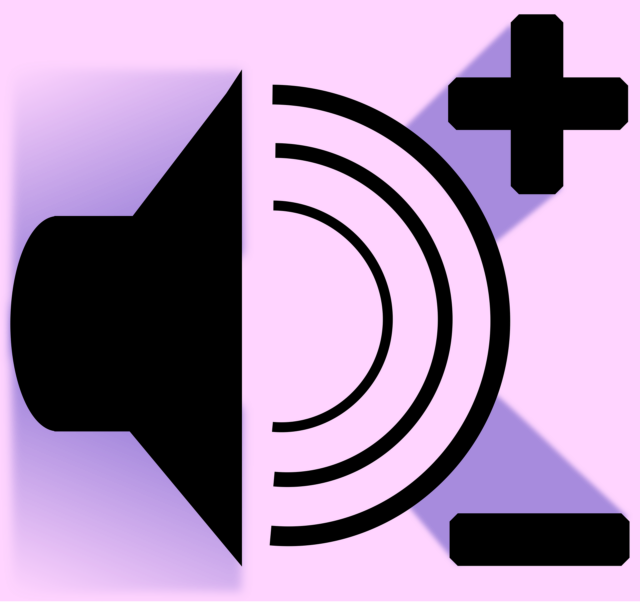
Sound Checkのオン/オフで音量バランスは変わる?
プレイリスト再生で曲ごとの音量差が気になるときは「Sound Check」をオンにします。
曲ごとのラウドネス差がなめらかになり、音量調整の手間が減ります。
大きめの音量で聴いているときはオフにして聴き比べてもよいです。
まずはお気に入りのプレイリストで二〜三曲ずつ再生して確かめます。
オンにした状態で曲間の音量つまみを動かす回数が減るかを耳で見ます。
バラードやクラシックでは静けさの表情が変わると感じることがあります。
そのときは曲単位でオンとオフを切り替えるのもひとつの方法です。
ダウンロード曲でもストリーミングでも挙動はおおむね同じです。
家ではスピーカー、外ではイヤホンのように使い分けると好みが定まりやすいです。
迷ったらオンを基本にして、アルバムをじっくり味わう日はオフにします。
設定変更後に一度アプリを閉じて開き直すと反映が分かりやすいです。
Dolby Atmosの音量感が気になるときの工夫
Atmosは曲や端末によって音量の感じ方が変わることがあります。
気になるときは「Sound Check」を組み合わせて、再生時の印象を整えます。
通常のステレオとの切り替えで聴き比べると、自分の好みが見つけやすくなります。
公式の案内でも、Atmosが控えめに感じる場合はSound Checkのオンが推奨されています。
設定の「Dolby Atmos」を「自動」「常にオン」「オフ」で切り替え、同じ曲で確認します。
イヤホンとスピーカーで印象が変わるので、両方で試します。
音量が控えめに感じるときは、本体の音量を少し上げてからもう一度聴きます。
次に「Sound Check」をオンにして、曲間のばらつきを落ち着かせます。
ダウンロードもAtmosにしている場合は、切り替えの前後で一時停止してから再開します。
立体感を楽しみたい日はAtmosを優先し、ステレオの芯を味わいたい日はオフにします。
プレイリストの流れを重視するときは「自動」、ヘッドフォンでじっくり聴くときは「常にオン」も心地よい使い分けです。
Lossless/Hi-Resの違いと設定の注意点
Losslessは圧縮による情報の欠落が少ない形式です。
Hi‑Resはより高いサンプリング周波数やビット深度で記録された音源を指します。
48kHzを超える再生では、有線接続や外部DACが必要になる場合があります。
再生環境が整ったら、設定の「オーディオの品質」から切り替えます。
サンプリング周波数は44.1kHzや48kHz、96kHz、192kHzなどが代表的です。
ビット深度は16bitや24bitが多く、ダイナミックレンジの表現に関わります。
ワイヤレス伝送では方式の都合で可逆圧縮にならない場合があります。
じっくり聴く時間は有線で、ながら聴きはワイヤレスで、といった切り替えも心地よいです。
WindowsやMacでは出力のサンプルレートを合わせると、再生の印象がそろいやすくなります。
ダウンロード設定の項目も開き、Losslessの状態を確認します。
Bluetooth接続はロスレスにはなりません。
14/16インチMacBook Proは最大96kHzまでの再生に対応します。
AirPodsやBeatsで快適に聴くための「ヘッドフォン調整」
「設定」→「アクセシビリティ」→「オーディオ/ビジュアル」→「ヘッドフォン調整」で自分の耳に合わせます。
調整の前に、いったんEQをオフにしてから進めると違いが分かりやすいです。
装着テストで密閉感を確認し、イヤーチップのサイズも見直します。
仕上げにEQプリセットを選び直して、好みのバランスに近づけます。
静かな部屋で行うと違いがつかみやすいです。
カスタムオーディオ設定のテスト音を最後まで聴き、案内にそってすすめます。
左右のバランスや背景音の切り替えも確認します。
パーソナライズド空間オーディオの設定も合わせて行うと、定位のイメージが整います。
短時間で終わらせず、少し休みながら何回か試すと、自分に合う形が見つかりやすいです。
曲間が途切れる?「ソングトランジション」設定を使おう
AutoMixはApple Music加入者向けの機能で、iPhone/iPad/Appleシリコン搭載Macで利用できます。
AirPlay経由、Intel Mac、Windows、Android、Apple TV、Apple Watch、HomePodでは利用できません。
iPhoneやMacでは、曲間を自然につなぐ仕組みが使えます。
「AutoMix」や「クロスフェード」をオンにすると、BGMのように流れるような再生になります。
ライブ盤や組曲ではオフにして、作品の意図をそのまま味わう選択も素敵です。
クロスフェードはスライダーで長さを調整できます。
まずは短めから試し、テンポの速い曲は短く、チル系は少し長めにします。
AutoMixは対応する楽曲で自動解析が働き、つながりの雰囲気がまとまりやすくなります。
BGM用プレイリストでは全体の流れがそろいやすくなります。
一方で、曲間の無音やタメを大切にしたいときはオフが向いています。
設定の場所はデバイスで少し名前が違うので、再生タブを順に見て確認します。
MacやWindowsで自分好みにカスタムEQを作る方法

周波数帯の基礎:どこをいじるとどう変わる?
31〜62Hz付近は重低域、125〜250Hzは厚み、500Hz〜1kHzは中域の存在感、2〜4kHzは歌や楽器の輪郭、8〜16kHzは空気感に関わります。
63〜125Hzはキックの芯やベースの土台に関わります。
200〜400Hzがふくらむと、こもった印象になりやすいです。
1〜2kHzは前に出る感じや、アコギのカッティングの張りにつながります。
5〜8kHzは子音やシンバルのきらめきに影響します。
16kHz付近は余韻と広がりのニュアンスをイメージしやすい帯域です。
一度に大きく動かさず、1〜2目盛りずつ動かして聴き比べます。
変化がつかみにくいときは、±2目盛りを交互に切り替えて差を確かめます。
ボーカルの聞き取りは2〜4kHz、こもりは200〜300Hz、刺激を感じるときは6〜8kHzを中心に確認します。
ヘッドホンとスピーカーで印象が変わるので、両方でチェックします。
静かな場所で音量をそろえてから作業すると、違いが分かりやすいです。
複数帯域を上げたら、全体ゲインを少し下げて割れを避けます。
おすすめ10バンドEQ設定例(ジャンル別・環境別)
ボーカル重視は2〜4kHzを少し上げ、超低域を控えめにします。
ポップスは100Hzと10〜12kHzを軽く持ち上げて、明るくすっきりした印象に寄せます。
ロックは500Hz〜2kHzの中域を中心に、ギターの存在感を意識します。
EDMは62〜125Hzと8〜12kHzを軽く上げ、輪郭を整えます。
ヒップホップは80〜125Hzを控えめに強めて、2〜4kHzは上げすぎないようにします。
アコースティックは中域中心で自然なバランスを意識します。
クラシックは全体をやさしく整えて、極端な持ち上げを避けます。
小型スピーカーは100Hzと12〜16kHzを控えめに上げて聴きやすさを狙います。
夜の小さな音量では中域中心の形にして、言葉やメロディをとらえやすくします。
車内では100Hz周辺を控えめにし、200〜400Hzを整えると聞き取りやすいことがあります。
ヘッドホンでは6〜8kHzを少しずつ動かして、刺さりをおさえるように調整します。
必ず数曲で聴き比べ、耳に合う形に調整します。
自作プリセットの保存・切り替えテクニック
「普段用」「夜用」「スピーカー用」のように目的別にプリセットを用意します。
楽曲のジャンルが変わったら、ワンクリックで切り替えます。
気に入った設定は名前を分かりやすく付けて、後から迷わないようにします。
プリセット名に日付やバージョン番号を入れて、更新の履歴を残します。
元の設定を「ベース」として保存しておくと、比較がかんたんです。
似たプリセットは「明るめ」「落ち着きめ」などのラベルで差をつけます。
エクスポートやバックアップの手順をメモしておくと、機種変更のときもスムーズです。
ショートカットやキーボード操作を覚えると、切り替えが素早くなります。
Apple Music以外のイコライザー&音質調整アプリ紹介

Spotifyユーザーに人気のEQアプリ
ストリーミングと組み合わせて使えるEQアプリがあります。
正規の連携に対応するものを選ぶと操作がスムーズです。
アプリ内のプリセットから試し、必要に応じて手動で微調整します。
スマホでもPCでも使えるタイプを選ぶと、移動中とおうち時間で同じ雰囲気にそろえやすいです。
再生アプリ側の音量を一定にして、EQアプリで少しずつ整えると迷いにくいです。
プリセット名に「ボーカル」「夜」などのラベルを付けると、切り替えがスムーズです。
OSの更新後は挙動が変わることがあるので、設定の書き出しができるアプリだと便利です。
低遅延モードや省電力の項目も確認して、使い心地をそろえましょう。
スマホで使いやすい無料イコライザーアプリ5選
シンプルな操作でプリセットを切り替えられるアプリが便利です。
曲ごとに自動で切り替えられる機能があると、手間が少なくなります。
OSの更新で挙動が変わることがあるため、最新のレビューもチェックします。
ウィジェット対応なら、ホーム画面からワンタップで切り替えられます。
ヘッドホン接続時だけ有効にするルールがあると、普段使いがラクになります。
プリセットのエクスポートに対応していると、機種変更のときもスムーズに移行できます。
初回起動時は権限の案内にそって設定し、バックグラウンド動作の許可も確認します。
バッテリーや通信量の表示があると、日常の使い分けがイメージしやすいです。
PCユーザーにおすすめの高性能EQソフト
WindowsやMac向けに、VSTプラグインやシステム全体に作用するタイプがあります。
細かい帯域設定や自動測定に対応するソフトは追い込みに向いています。
まずは無料版や体験版から試し、使い勝手を確かめます。
システム全体にかけるタイプは、動画サイトやゲームにも同じ調整を適用できます。
音楽製作用のプラグインは、細かなカーブやQ値の調整ができるので、じっくり整えたいときに向いています。
測定マイクを使うと、部屋の響きに合わせたカーブ作成も視野に入ります。
常駐型ソフトは起動順で挙動が変わることがあるため、スタートアップの並びもチェックします。
有料版の前に無料版で操作感を確かめ、保存や読み込みの手順をメモしておくとスムーズです。
よくある疑問とトラブル解決Q&A
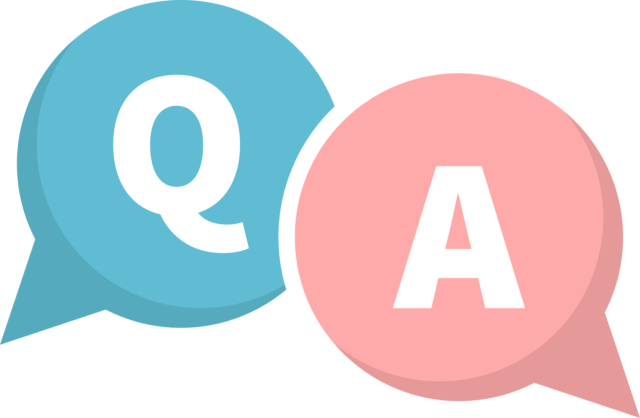
EQの設定が反映されないときのチェックポイント
端末の再起動やアプリのアップデートを確認します。
イコライザをいったんオフにして再生し、もう一度オンにしてみます。
別のプリセットに一度切り替えてから、戻すと反映されることがあります。
ワイヤレス機器の接続先を切り替え直し、再生品質の設定も見直します。
Bluetoothを切断して再接続し、出力を本体スピーカーに変えてからヘッドホンへ戻す方法も試します。
左右バランスやモノラル設定など、アクセシビリティの項目も確認します。
ダウンロード済みの曲で試したあと、ストリーミングでも試すと違いがつかみやすいです。
それでも変わらないときは、AtmosやLosslessの切り替えを行い、しばらく再生してから元に戻します。
MacやWindowsでは、曲の「情報」→「オプション」で曲ごとのEQ割り当ても見直します。
アカウントの同期やライブラリの更新が終わっているかもチェックします。
「Late Night」プリセットの特徴と使いどころ
音の大小差をなめらかにする挙動として知られています。
夜や小さめの音量で聴くときに、細かな音まで拾いやすくなります。
声が中心の楽曲やバラード、アコースティックにも合わせやすい場面があります。
静かな部屋でながら聴きしたいときや、通勤中に音量を上げにくいときにも便利です。
曲の雰囲気が落ち着きすぎたと感じたら、別のプリセットに切り替えて明るさを取り戻します。
複数の曲で比べて、使う場面をメモしておくと選びやすくなります。
音の雰囲気が変わりすぎたら、別のプリセットに切り替えてバランスを見直します。
(サードパーティの解説では、小さめの音でも聴き取りやすく感じると紹介されることがあります。)
EQとSound Checkは同時に使っても問題ない?
同時に使えます。
まずSound Checkで曲間の音量差を落ち着かせてから、EQで微調整する流れが扱いやすいです。
プレイリスト中心のときはオン、アルバムをそのまま味わいたいときはオフなど、シーンで切り替えます。
iPhoneではプリセットを変えながら、Sound Checkのオンとオフを行き来して聴き比べます。
MacやWindowsでは、曲ごとのEQ割り当てと組み合わせると管理しやすくなります。
迷ったら、まずEQを固定してSound Checkだけを切り替え、次にEQを調整する順番がおすすめです。
聴き方に合わせて、オンとオフを切り替えて好みを見つけます。
まとめ:Apple Musicイコライザーを活用して、自分だけの音楽体験を

はじめての人向け設定ガイドまとめ
最初はプリセットから始めます。
好みに近いものを二つ三つためして、曲を変えながら聴きくらべます。
迷ったら歌ものは「Vocal Booster」、落ち着いた曲は自然なプリセットから始めます。
音量は少し小さめにして、変化を耳でたしかめます。
次にSound Checkやソングトランジションを整えます。
プレイリスト中心のときはSound Checkをオンにして、曲ごとの音量差を落ち着かせます。
曲間の流れをなめらかにしたいときは、クロスフェードの秒数を短めから試します。
ライブ盤や組曲はオフにして、作品の流れをそのまま味わいます。
余裕が出てきたら、MacやWindowsで10バンドを少しずつ動かして自分の形を見つけます。
スライダーは一目盛りずつ動かして、上げた帯域が多いときは全体ゲインを少し下げます。
気に入った形は名前を付けて保存しておくと、あとで切り替えがかんたんです。
日中用と夜用で二つ用意しておくと、場面に合わせやすくなります。
本格派に向けたEQ調整の最終チェック
再生品質の設定を見直し、必要に応じて有線接続や外部DACを準備します。
48kHzをこえる再生は、有線まわりの確認がポイントです。
出力先のサンプルレートが楽曲と合っているかも見直します。
複数のプリセットを用途別に用意し、曲や時間帯で切り替えます。
「普段用」「通勤用」「スピーカー用」といった名前にすると迷いません。
歌ものとインストで分けるのも分かりやすいです。
使ってみて違和感があれば、すぐに以前のプリセットに戻します。
最後は数曲で必ず聴き比べ、耳にしっくり来る形に落とし込みます。
同じ曲のサビと静かな部分の両方でチェックします。
一日おいて聴きなおすと、好みがはっきりします。
仕上げに音量を少しだけ下げて、長時間のリスニングに合わせます。
